Canon 주소록 사용
Desktop의 [팩스 송신 설정]을 사용하여 팩스 문서를 송신할 경우 Canon 주소록 파일(* .abk)을 사용할 수 있습니다.
|
참고
|
|
대상을 설정하는 다른 방법에 대해서는 다음을 참조하십시오.
IP 팩스 기능을 사용하여 팩스를 송신하려면 장치가 IP 팩스 기능을 지원해야 합니다.
|
1.
[팩스 송신 설정]의 [주소록] 풀다운 목록에서 [Canon 주소록]을 선택합니다.
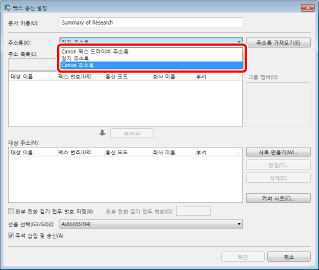
2.
[찾아보기]을 클릭합니다.
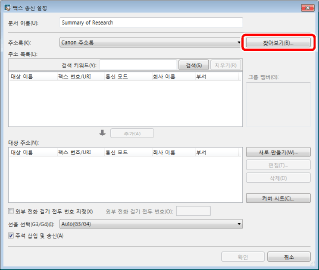
[열기]가 표시됩니다.
3.
주소록으로 가져올 Canon 주소록 파일을 선택하고 [열기]를 클릭합니다.
선택한 파일이 로드되고 파일에서 읽은 주소가 [주소 목록]에 추가됩니다.
|
참고
|
|
Windows 사양에 따라 유로 기호가 포함된 파일을 [대상 이름]으로 가져올 때 유로 기호가 올바르게 표시되지 않을 수 있습니다.
암호로 보호된 하위 주소를 포함한 파일을 읽을 때 하위 주소의 암호 입력 화면이 표시됩니다.
|
4.
[주소 목록]에서 대상 주소를 선택하고 [추가]를 클릭합니다.
또는 [주소 목록]의 주소를 두 번 클릭합니다.
선택한 대상 주소가 [대상 주소]에 표시됩니다.
선택한 대상 주소가 [대상 주소]에 표시됩니다.
|
참고
|
|
[주소 목록]에서 여러 개의 주소를 선택한 경우 [추가]를 클릭합니다.
[검색 키워드]에 키워드를 입력하면 검색 결과가 [주소 목록]에 표시됩니다. [지우기]를 클릭하면 검색 결과가 지워집니다.
[대상 주소]에 추가된 주소를 선택하고 [편집]을 클릭하면 [새 대상 주소 편집]이 표시되고, 이 대화 상자에서 선택한 주소를 편집할 수 있습니다.
[대상 주소]에 추가된 주소를 선택하고 [삭제]를 클릭하면 선택한 주소가 삭제됩니다.
[주소 목록] 및 [대상 주소] 목록에서 항목 이름을 클릭하여 오름차순 또는 내림차순으로 항목을 정렬할 수 있습니다.
|
5.
필요한 경우 다른 대상 주소를 설정합니다.